Panduan GIMP : Memulai GIMP dan Mengenal Toolbox
Tulisan sebelumnya “Tentang GIMP”
Membuat dokumen baru pada GIMP
Klik File > New atau menggunakan tombol CTRL+N pada keyboard. Akan muncul kotak dialog yang dapat kamu atur sesuai kebutuhan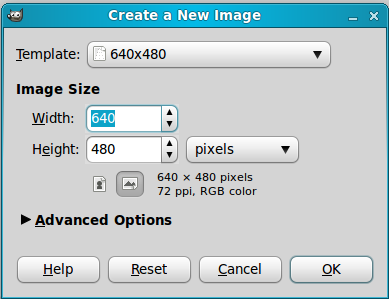
Mengenal jendela GIMP
- Toolbox
- Layer
- Jendela Gambar
Fungsi Toolbox
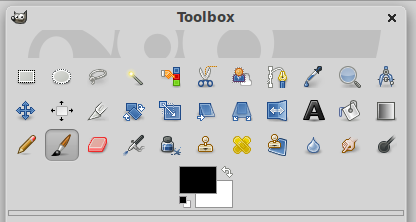 Keterangan Toolbox dari kiri ke kanan, mulai baris pertama :
Keterangan Toolbox dari kiri ke kanan, mulai baris pertama :
- Rectangel select tool : memilih dengan area segi empat
- Ellipse select tool : memilih dengan area lonjong
- Free select tool : memilih dengan area bentuk bebas
- Fuzzy select tool : memilih area pada basis warna yang berdekatan
- Select by color tool : memilih berdasarkan warna yang sama
- Scissor select tool : memilih bentuk menggunakan tepi yang pas
- Foreground select tool : memilih area yang mengandung objek latar depan
- Paths tool : membuat alur
- Color picker tool : menetapkan warna dari pixel gambar
- Zoom tool : mengatur perbesaran gambar
- Measure tool : mengatur jarak dan sudut
- Move tool : memindahkan objek
- Alignment tool : meluruskan dan menata objek
- Crop tool : membuang area tepi gambar atau layer
- Rotate tool : memutar layer, pilihan atau alur
- Scale tool : menskala layer, pilihan atau alur
- Shear tool : memberi tarikan pada layer, pilihan atau alur
- Perspective tool : mengubah sudah pandang
- Flip tool : membalik secara horizontal maupun vertikal
- Teks tool : membuat atau menyunting layer teks
- Bucket fill tool : mengisi area tertentu dengan warna atau pola
- Blend tool : mengisi area terpilih dengan warna gradasi
- Pencil tool : menggambar dengan garis tajam menggunakan pensil
- Painthbrush tool : menggambar dengan garis halus menggunakan kuas
- Eraser tool : menghapus hingga latar belakang atau transparansi
- Airbrush tool : melukis memakai kertas dengan variasi tekanan
- Ink tool : melukis model kaligrafi
- Clone tool : secara selektif menyalin dari sebuah gambar atau pola
- Healing tool : memulihkan ketidak-aturan pada gambar
- Perspective clone tool : mengkloning dari gambar sumber setelah menerapkan transformasi perspektif
- Blur / Sharpen tool : mengaburkan atau mempertajam pilihan menggunakan kuas
- Smudge tool : mencoreng secara selektif menggunakan kuas
- Dodge / Burn tool : menerangkan atau mempergelap secara selektif menggunakan kuas
Mengenal Tool Option
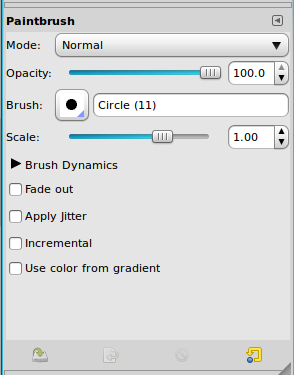 Tool option terletak dibagian bawah Toolbox. Fungsi utama dari tool option adalah mengatur atribut suatu tool yang diaktifkan di dalam toolbox. Jika jendela tool option tidak muncul, anda dapat menekan tombol SHIFT + CTRL + T pada keyboard.
Tool option terletak dibagian bawah Toolbox. Fungsi utama dari tool option adalah mengatur atribut suatu tool yang diaktifkan di dalam toolbox. Jika jendela tool option tidak muncul, anda dapat menekan tombol SHIFT + CTRL + T pada keyboard.
Keterangan tool option, contoh pada paintbrush :
- Mode : tipe kuas yang digunakan
- Opacity : tingkat transparansi objek gambar
- Brush : bentuk dan ukuran kuas
- Scale : ukuran besar kecil kuas
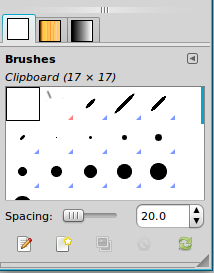 Brushes, merupakan sebuah jendela yang berisi bentuk-bentuk garis yang dapat dibuat. Bentuk garis yang disediakan berlaku untuk paint brush, pencil, eraser, dan airbrush.
Brushes, merupakan sebuah jendela yang berisi bentuk-bentuk garis yang dapat dibuat. Bentuk garis yang disediakan berlaku untuk paint brush, pencil, eraser, dan airbrush.
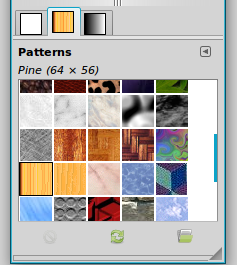 Patterns, merupakan sebuah jendela yang berisikan corak atau gambar yang dapat digunakan dalam teknik pewarnaan menggunakan tool Bucket fill, jangan lupa pada tool option ubah fill type menjadi patern fill.
Patterns, merupakan sebuah jendela yang berisikan corak atau gambar yang dapat digunakan dalam teknik pewarnaan menggunakan tool Bucket fill, jangan lupa pada tool option ubah fill type menjadi patern fill.
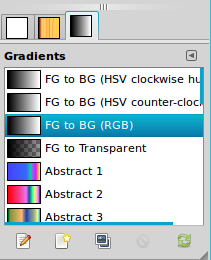 Gradients, digunakan untuk mencampur warna atau biasa disebut gradasi warna. Proses pewarnaan gradients berbeda dengan fill bucket, jika fill bucket cukup dengan klik pada gambar, sedangkan gradients harus di klik tahan dan seret hingga membentuk suatu warna garis.
Gradients, digunakan untuk mencampur warna atau biasa disebut gradasi warna. Proses pewarnaan gradients berbeda dengan fill bucket, jika fill bucket cukup dengan klik pada gambar, sedangkan gradients harus di klik tahan dan seret hingga membentuk suatu warna garis.
Latest posts by n_dyt (see all)
- Diskon 20% pembelian Mug & Tumbler di Toko BlankOn - 8 Des 2014
- LibreOffice – Mail Merge : Membuat Label Nama untuk Undangan - 1 Okt 2014
- Panduan GIMP : Membuat Grafiti (Teks) pada Gambar - 25 Sep 2014

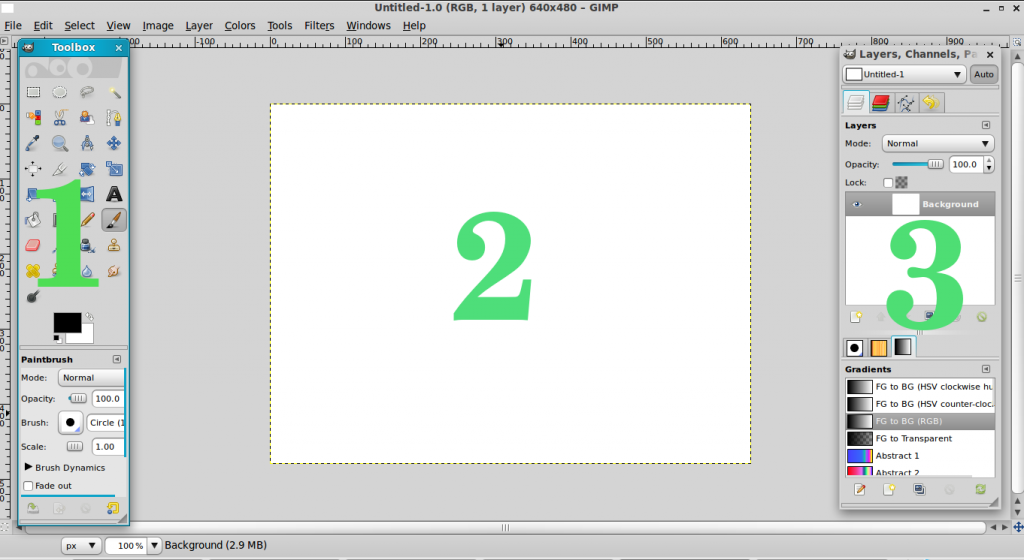
Woow…… Artikelnya, sangat membantu.
Makasih Gan.